Anlagegut bearbeiten
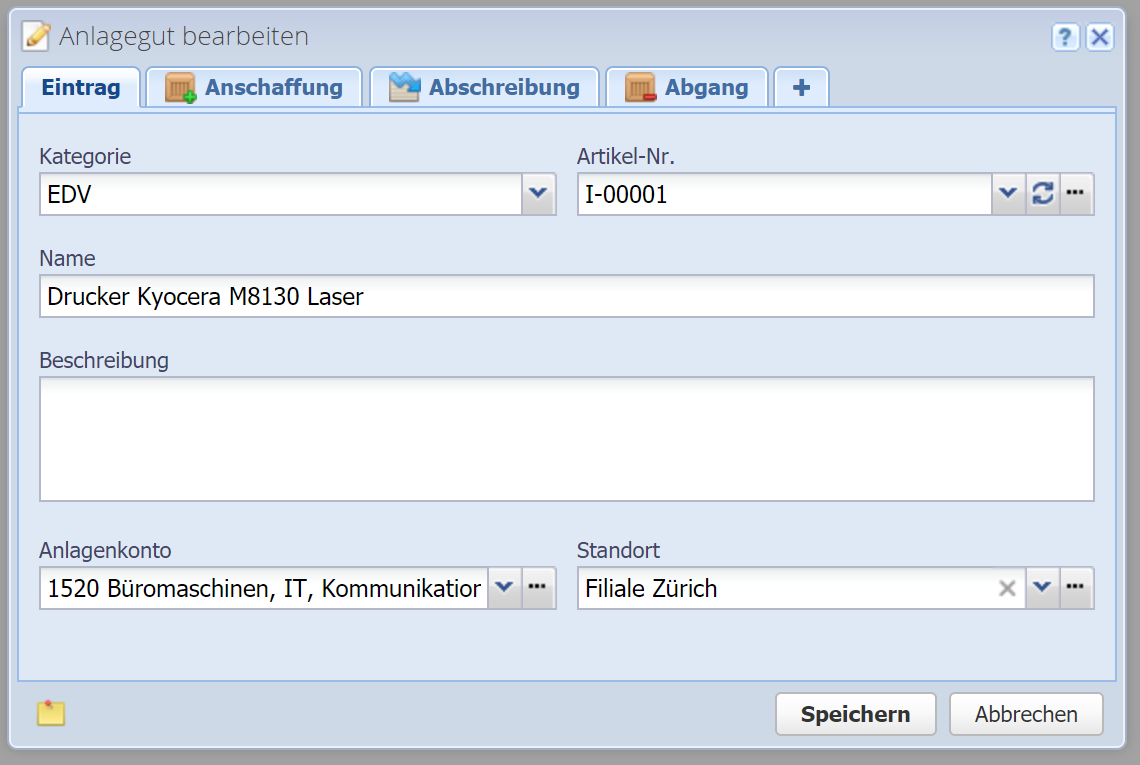
Kategorie
Kategorie, in welcher das Anlagegut erstellt wird. Wenn Sie in der Hauptansicht eine Kategorie angewählt haben, wird diese hier vorausgefüllt. Sie können bei Bedarf eine andere Kategorie auswählen, indem Sie auf das Pfeil nach unten Symbol klicken.
Artikel-Nr.
Pflichtfeld
Jedes Anlagegut erhält eine automatisch generierte Nummer. Die Artikel Nummer wird grundsätzlich automatisch vergeben, kann aber auch manuell eingetragen werden.
In der Kategorie können Sie eine Laufnummer einstellen, welche für alle Anlagegüter automatisch verwendet wird, die darunter erstellt werden. Wurde in der Kategorie keine Laufnummer festgelegt, so wird eine Standard-Laufnummer verwendet.
![]() Aktualisieren: Mit diesem Button ersetzen Sie den Wert mit der aktuellen Laufnummer.
Aktualisieren: Mit diesem Button ersetzen Sie den Wert mit der aktuellen Laufnummer.
![]() Verwalten: Mit diesem Button können Sie die Laufnummern verwalten.
Verwalten: Mit diesem Button können Sie die Laufnummern verwalten.
Name
Pflichtfeld
Geben Sie hier die Bezeichnung, bzw. den Namen des Anlagegutes ein.
Beschreibung
Optionale Beschreibung des Anlageguts.
Anlagenkonto
Pflichtfeld
Wählen Sie ein Anlagenkonto für Ihr Anlagegut aus. CashCtrl listet Ihnen hierfür nur Aktiva-Bilanzkonten auf. Kauf und Abschreibungen auf das Anlagegut werden dann auf dieses Konto gebucht.
Standort
Der Ort, wo Ihr Anlagegut steht. Verfügen Sie z.B. über mehrere Filialen, können Sie optional eingeben, wo sich Ihr Anlagegut befindet.
Anschaffung
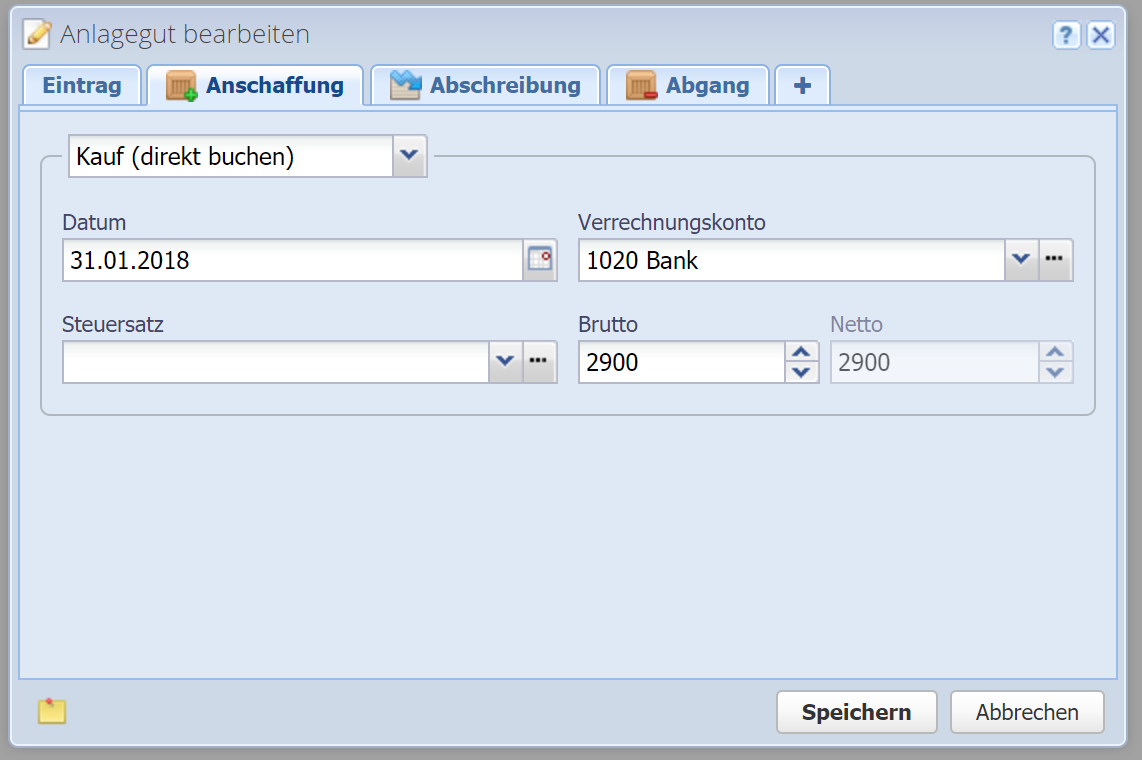
Wählen Sie zwischen „Kauf (direkt buchen)“ und „Historisch (nicht buchen)“ aus.
Kauf (direkt buchen)
Datum
Pflichtfeld
Entspricht dem Kaufdatum. Mehr über das Datumsfeld allgemein finden Sie unter Eingabefelder.
Kaufpreis
Pflichtfeld
Geben Sie hier den Kaufpreis ein.
Verrechnungskonto
Pflichtfeld
Geben Sie hier das Verrechnungskonto (z.B. Kasse oder Bankkonto) an, mit welchem das Anlagegut gekauft wurde. Die Anschaffung dieses Anlagegutes wird dann auf dieses Konto gebucht.
Historisch (nicht buchen)
Wenn Sie das Anlagegut in einem vergangenen Geschäftsjahr gekauft haben, bzw. bevor Sie auf CashCtrl umgestiegen sind, dann wählen Sie diese Option aus. Geben Sie hier neben dem ursprünglichen Kaufpreis auch den Buchwert (aktueller Wert) an. Dies wird bei den Abschreibungen berücksichtigt.
Abschreibung
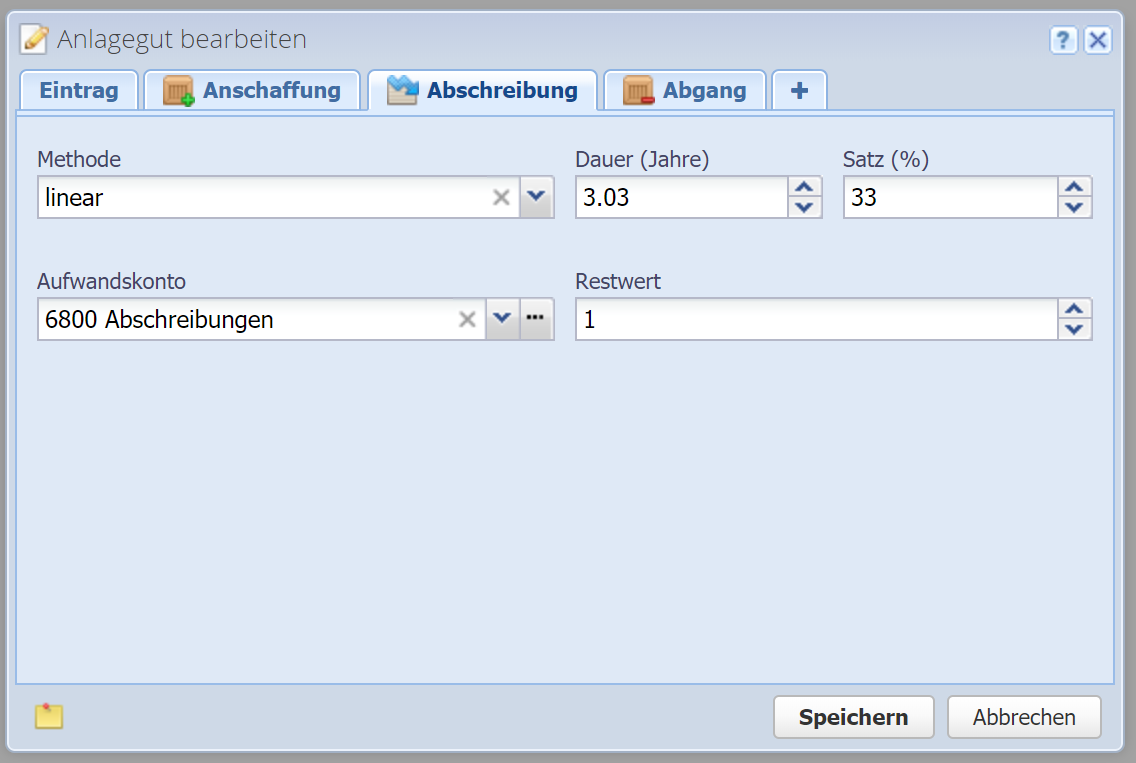
Legen Sie die Abschreibungsmethode fest, nach welcher das Anlagegut abgeschrieben wird. Über diese Konfiguration wird das Anlagegut halbautomatisch jährlich nach der angegebenen Methode abgeschrieben (siehe Jahresabschluss).
Methode
Sie können aus 2 Abschreibungsmethoden auswählen: linear oder degressiv. CashCtrl geht davon aus, dass bei der degressiven Methode der Prozentsatz pro Jahr doppelt ist. Bei linear wird die jährliche Abschreibung mit dem ursprünglichen Kaufpreis berechnet, bei degressiv wird mit dem Buchwert gerechnet.
Dauer (Jahre)
Die Laufzeit der Abschreibung in Jahre. Schreiben Sie entweder eine Zahl in das Feld, oder drücken Sie die Pfeiltasten nach oben und unten um in Jahresschritten zu springen. Die Mindestlaufzeit für eine Abschreibung beträgt ein Jahr.
Der Satz in Prozent wird automatisch berechnet bei der Eingabe.
Satz (%)
Ansatz der Abschreibung pro Jahr in Prozent. Die Dauer (Jahre) wird automatisch berechnet bei der Eingabe des Satzes.
Aufwandskonto
Legt das Konto fest, auf welches die Abschreibungen gebucht werden sollen (z.B. „6900 Abschreibungen“).
Restwert
Geben Sie den Wert ein, bis zu dem das Anlagegut abgeschrieben wird. Abschreibungen werden diesen Wert nicht unterschreiten. Das Anlagegut bleibt nach vollständiger Abschreibung mit diesem Wert im Inventar, bis Sie das Anlagegut über „Abgang“ (siehe unten) aus Ihrem Inventar entfernen.
Abgang
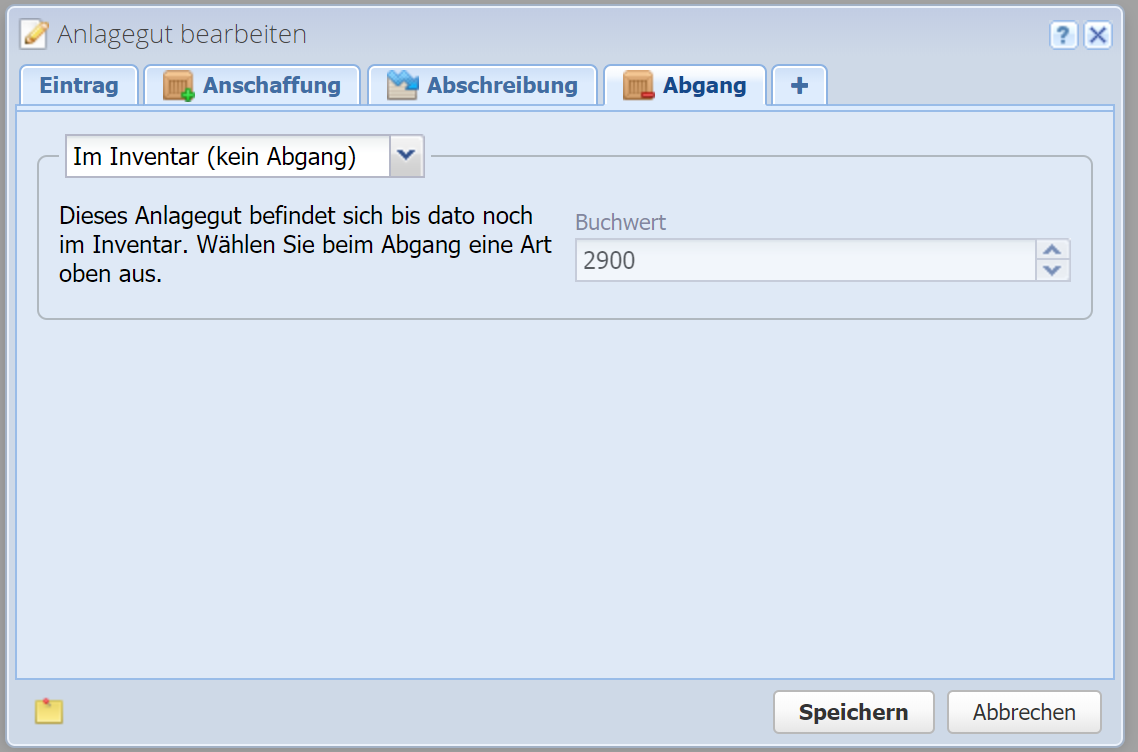
Ein Anlagegut wird nicht aus dem Inventar gelöscht, da eine Buchung beim Abgang des Anlageguts vorgenommen werden muss. Dies können Sie hier vornehmen. Es stehen vier verschiedene Möglichkeiten zur Auswahl:
Im Inventar (kein Abgang), Nur Abgang (kein Verkauf), Verkauf (direkt buchen)
Nach dem Abgang eines Anlageguts wird es für das aktuelle Geschäftsjahr ausgegraut dargestellt. Im nächsten Geschäftsjahr wird das Anlagegut nicht mehr dargestellt.
Im Inventar (kein Abgang)
Ist diese Option angewählt, bleibt das Anlagegut im Inventar. Diese Option wird für jedes neu erstellte Anlagegut standardmässig ausgewählt.
Nur Abgang (kein Verkauf)
Wählen Sie diese Option, wenn Sie das Anlagegut aus dem Inventar entfernen, ohne einen Ertrag daraus zu erlangen (z.B. Verschrottung einer Anlage).
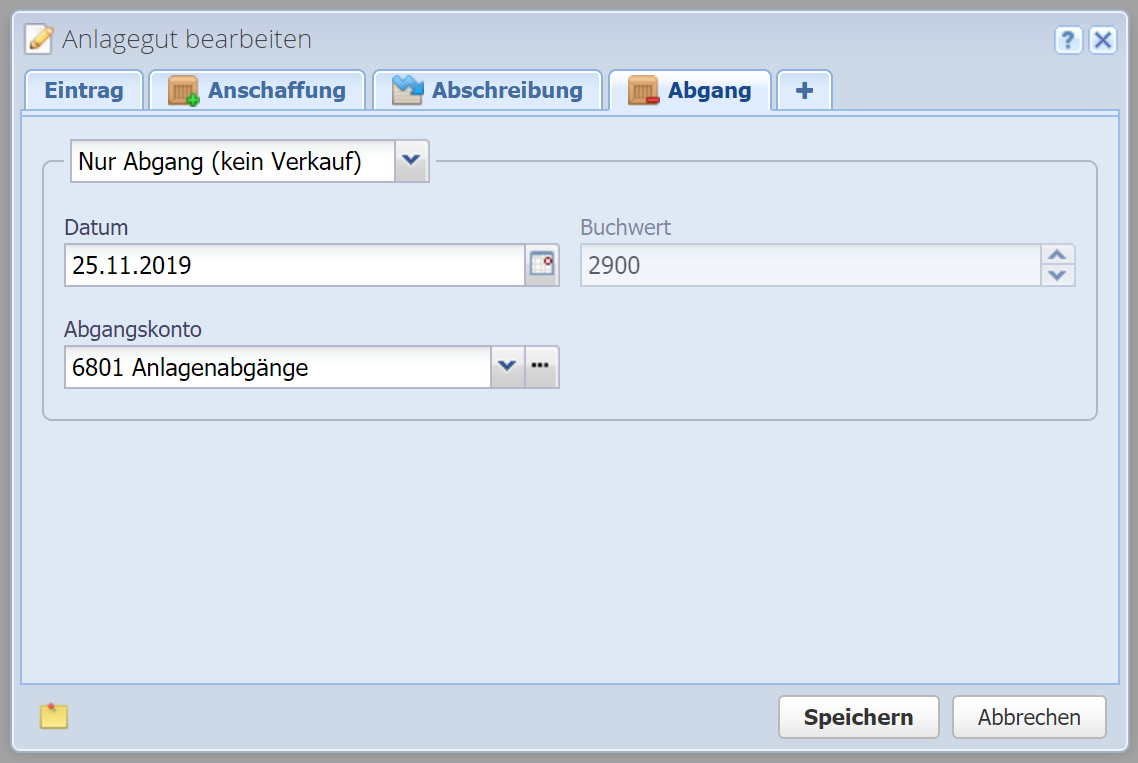
Datum
Datum des Abgangs. Mehr über das Datumsfeld allgemein finden Sie unter Eingabefelder.
Buchwert
Gibt Auskunft über den noch aktuellen Buchwert des Anlagegutes. Dieser Wert wird beim Abgang gebucht (vom Anlagenkonto abgezogen).
Abgangskonto
Wählen Sie hier ein Abgangskonto, über welches der Abgang verbucht wird. Dies ist ein Aufwandskonto (standardmässig „Anlagenabgänge“).
Verkauf (direkt buchen)
Wählen Sie diese Option, wenn Sie das Anlagegut verkaufen, aber dafür keine Verkaufsrechnung erstellen möchten. Somit wird der Verkauf direkt im Journal gebucht.
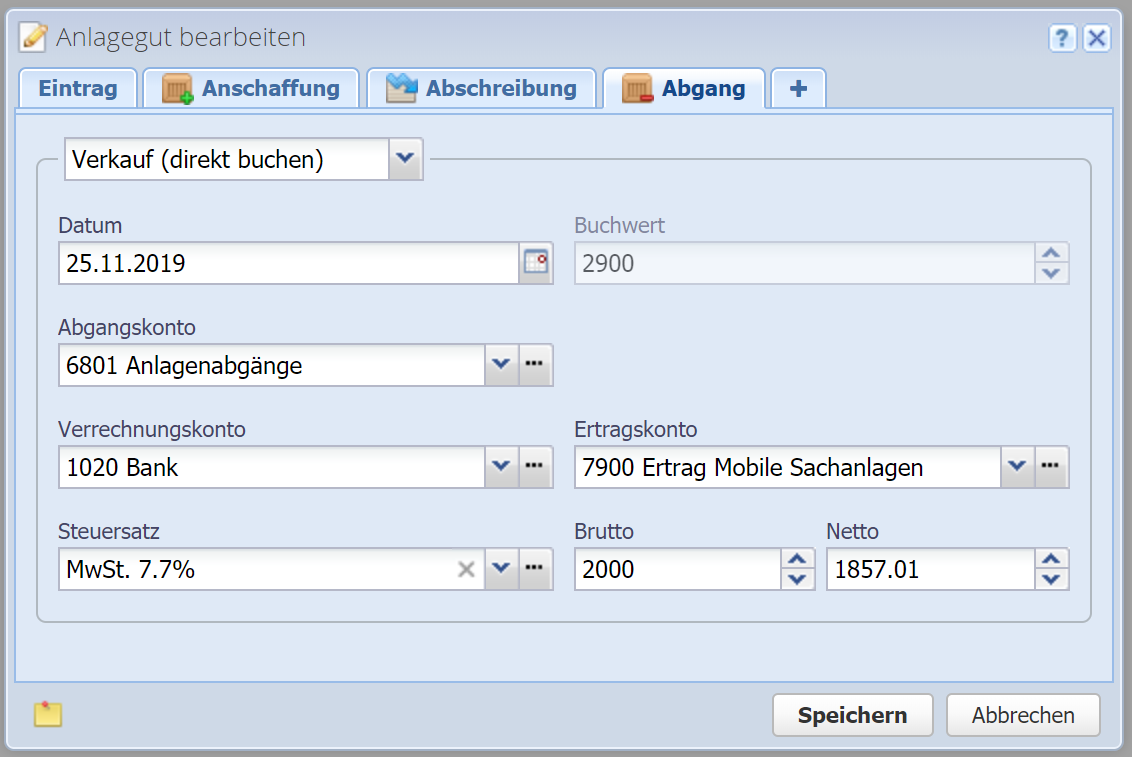
Datum
Datum des Verkaufs und Abgangs des Anlagegutes. Mehr über das Datumsfeld allgemein finden Sie unter Eingabefelder.
Buchwert
Gibt Auskunft über den noch aktuellen Buchwert des Anlagegutes. Dieser Wert wird beim Abgang gebucht (vom Anlagenkonto abgezogen).
Abgangskonto
Wählen Sie hier ein Abgangskonto, über welches der Abgang verbucht wird. Dies ist ein Aufwandskonto (standardmässig „Anlagenabgänge“).
Verrechnungskonto
Der Verkauf des Anlageguts wird mit diesem Konto verrechnet (z.B. Kasse oder Bankkonto). Entspricht dem Soll in der Buchung.
Ertragskonto
Der Verkauf des Anlageguts wird auf dieses Ertragskonto gebucht. Entspricht dem Haben in der Buchung.
Steuersatz
Optional können Sie einen Steuersatz (Umsatzsteuer) für den Verkauf angeben. Wählen Sie einen Satz aus der Liste aus oder klicken Sie auf den Bearbeiten-Button rechts um zu der Übersicht „Steuersätze“ zu gelangen. Dort können Sie neue Steuersätze erfassen und pflegen.
Brutto
Betrag der Buchung (entspricht dem Verkaufspreis) in der eingestellten Währung (siehe Einstellungen). Ist ein Steuersatz angegeben, ist dieser Betrag als Brutto-Betrag zu verstehen. Der Netto-Betrag im Feld nebenan wird automatisch berechnet, wenn Sie den Brutto-Betrag verändern.
Netto
Ist ein Steuersatz angegeben, so wird hier der Netto-Betrag der Buchung eingegeben. Der Brutto-Betrag im Feld nebenan wird automatisch berechnet, wenn Sie den Netto-Betrag verändern.
Mehr
![]() Zusatzfelder: Hier können Sie eigene Felder definieren. Siehe Zusatzfelder.
Zusatzfelder: Hier können Sie eigene Felder definieren. Siehe Zusatzfelder.
Dies ist ein PRO-Feature, nicht verfügbar in der Gratis-Version.
![]() Notizen: Hier kann eine beliebige Notiz eingegeben werden.
Notizen: Hier kann eine beliebige Notiz eingegeben werden.
![]() Anhänge: Hier können eine oder mehrere Dateien angehängt werden. Siehe Anhänge.
Anhänge: Hier können eine oder mehrere Dateien angehängt werden. Siehe Anhänge.
